Hogyan lehet leállítani a képek és videók automatikus betöltését a Chrome-ban
Vegyes Cikkek / / February 16, 2022
A képek és videók a weboldal betöltésekor töltődnek be. Ez egy természetes webes élmény. Ezenkívül vannak olyan webhelyek, amelyek szeretné, hogy az adathordozójuk betöltődik, amikor rákattint. Nos, ez egy felhasználóbarát élmény. Szerencsére nem minden webhelyen kapja meg ezt a felhasználóbarát élményt. A felhasználóbarát webhelyek száma azonban folyamatosan növekszik.
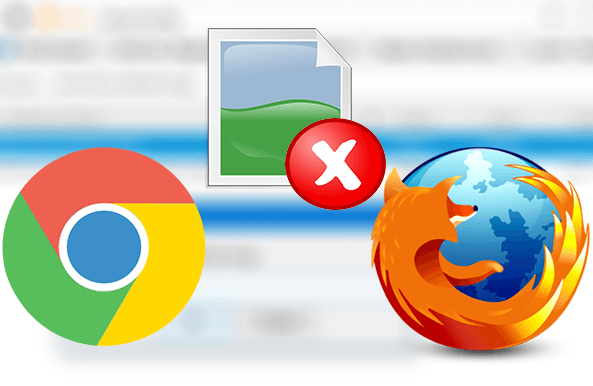
Amit azonban megtehet, az az, hogy egy webhely megnyitásakor letiltja ezeknek a képeknek és videóknak az automatikus betöltését. És amikor látni szeretné őket, egyszerűen töltse be újra az oldalt.
Ezt fogom ma megmutatni. Ez hasznos lehet, ha mérős kapcsolatai vannak vagy lassabb a sebesség. Tehát nézzük meg, hogyan teheti ezt meg a Google Chrome és a Mozilla Firefox böngészőben.
Bosszantó Facebook-videók: Ők a témában írt cikkünk elolvasásával letiltható, függetlenül attól, hogy milyen platformon tartózkodik. Megkaptuk őket MINDEN fedett!
Állítsa le a képek és videók automatikus betöltését a Chrome-ban
Kézi készítés
Először megmutatom, hogyan lehet manuálisan letiltani a képeket a Chrome-ban. A Chrome közvetlen lehetőséget biztosított a képek letiltására. Csak másolja ezt az URL-t –
chrome://chrome/settings/content és illessze be a címsorba. alatti tartalombeállításban Képek szakasz kiválasztása Ne mutasson képeket.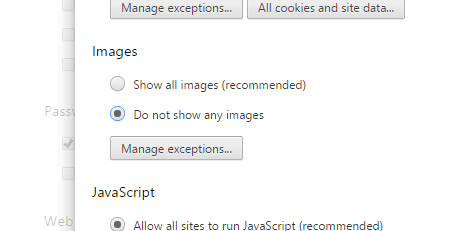
Ban ben Kivételek kezelése, beállíthat egy adott webhelyet vagy weboldalt blokkolásra vagy engedélyezésre.
Képek és videók letiltása Chrome-bővítmény használatával
A Chrome nem rendelkezik natív támogatással a videók betöltésének letiltásához. Ennek ellenére elérheti Chrome bővítmények képekhez és videókhoz egyaránt.
A HTML5 automatikus lejátszásának letiltása
A HTML5 Video a videók megjelenítésének webes szabványa tartalom egy weboldalon. A HTML5 automatikus lejátszásának letiltása egy Chrome-bővítmény, amely leállítja a videók automatikus betöltését a HTML5 videót támogató webhelyen. Egy dolgot azonban meg kell jegyezni, hogy a videó pufferelése folytatódik. Ez különösen a YouTube számára lehet hasznos. A videó nem indul el automatikusan, hanem pufferel.
A bővítmény használata egyszerű. Kattintson rá és válassza ki Az automatikus lejátszás letiltása. Újra kell töltenie az aktuális oldalt. Meg fogja mutatni a számát Médiaelemek és Automatikus lejátszási kísérletek.
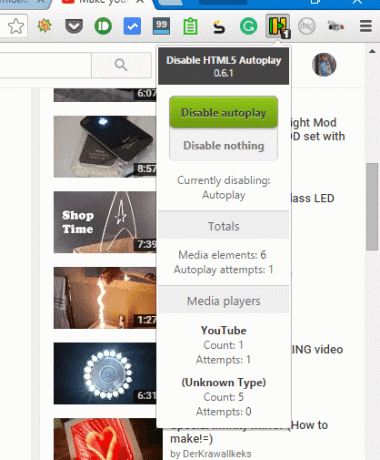
Kép blokkolása
Kép blokkolása egy másik egyszerű Chrome-bővítmény a képek blokkolására. nincs benne sok. Csak rá kell kattintania, és letiltja a képeket az adott weboldalon. Vagy dönthet úgy, hogy bekapcsolva tartja. Sokkal jobb, mint a fent bemutatott manuális módszer.
Állítsa le a képek és videók automatikus betöltését a Firefoxban
Képek manuális letiltása
Csakúgy, mint a Chrome-ban, a Firefoxban is kaphat konfigurációs lehetőségeket a képek letiltásához. Menj erről: config a címsorból, és keressen rá permissions.default.image. Most kattintson duplán az opcióra, és módosítsa az egész értéket 2-re, és nyomja meg a gombot rendben. Ez az.
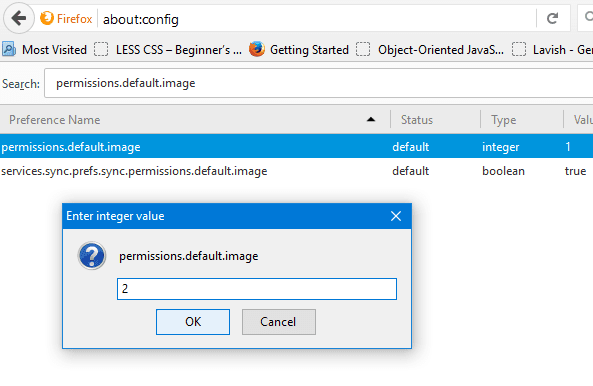
Tiltsa le a képeket és videókat a bővítmények segítségével
Mint a Chrome, A Firefoxban is jó sok plugin van hogy elérjük célunkat. A videók letiltásával kapcsolatban van egy beépülő modul, amely csak akkor teszi lehetővé a videók lejátszását, ha rákattint.
StopTube HTML5
StopTube HTML5 A beépülő modul blokkolja az összes HTML5-videót, és lehetővé teszi a lejátszását, ha rákattint. Nagyon praktikus és felhasználóbarát élmény, ahogy korábban mondtam. Ezenkívül nem puffereli a videót.
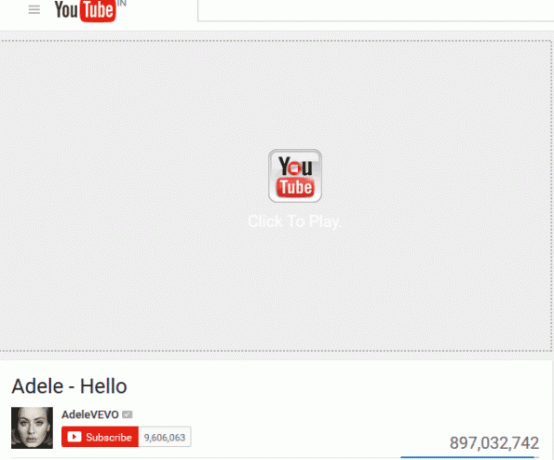
Képblokk
Képblokk A beépülő modul ugyanúgy működik, mint a Chrome-ban. Ha rákattint, az összes weboldalon nem jelennek meg képek. Újra rákattint, és megfordítja a folyamatot.
A kattintással történő lejátszásnak beépített funkciónak kell lennie
Az olyan népszerű böngészőknek, mint a Chrome és a Firefox, be kell építeni ezeket a funkciókat. Mert nem mindenki akarja betölteni a videót vagy képet a weboldal betöltésekor. Főleg a videók esetében. Ossza meg velünk gondolatait fórumunkon.
Utolsó frissítés: 2022. február 03
A fenti cikk olyan társult linkeket tartalmazhat, amelyek segítenek a Guiding Tech támogatásában. Ez azonban nem befolyásolja szerkesztői integritásunkat. A tartalom elfogulatlan és hiteles marad.

Írta
Ő egy PC Geek, Android Nerd, programozó és gondolkodó. Szeret inspiráló történeteket olvasni és új szentírásokat tanulni. Szabadidejében azt találja majd, hogy különféle módokat keres a tech automatizálására. Saját All Tech Flix blogjában is ír Android és Windows testreszabási tippekről.



